目次
概要

- IAMのユーザの一覧でアクティブなキーの経過期間が276日前なのでキーを変更します。(90日以内が推奨されています)
- AWSでキーを変更した後、キーを使用しているアプリ側の変更も必要です。
キーが設定されていない場合は「アクティブなキーが作成されてから経過した期間」の欄には棒線(-)が表示されます。
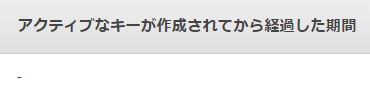
現在設定されているアクセスキーを確認する
1.検索入力欄で「IAM」と入力し、表示された「IAM」をクリックします。
2.左の画面で「ユーザー」をクリックします。
3.ユーザの一覧で確認するユーザーのリンクをクリックします。

4.「セキュリティ認証情報」をクリックします。

5.下にスクロールしたところにアクセスキーがあります。
アクセスキーは最大2つまでです。
すでにキーが2つある場合はどちらかを削除しないと新しいキーは作成できません。
削除は、「アクション」をクリックして「削除」をクリックします。
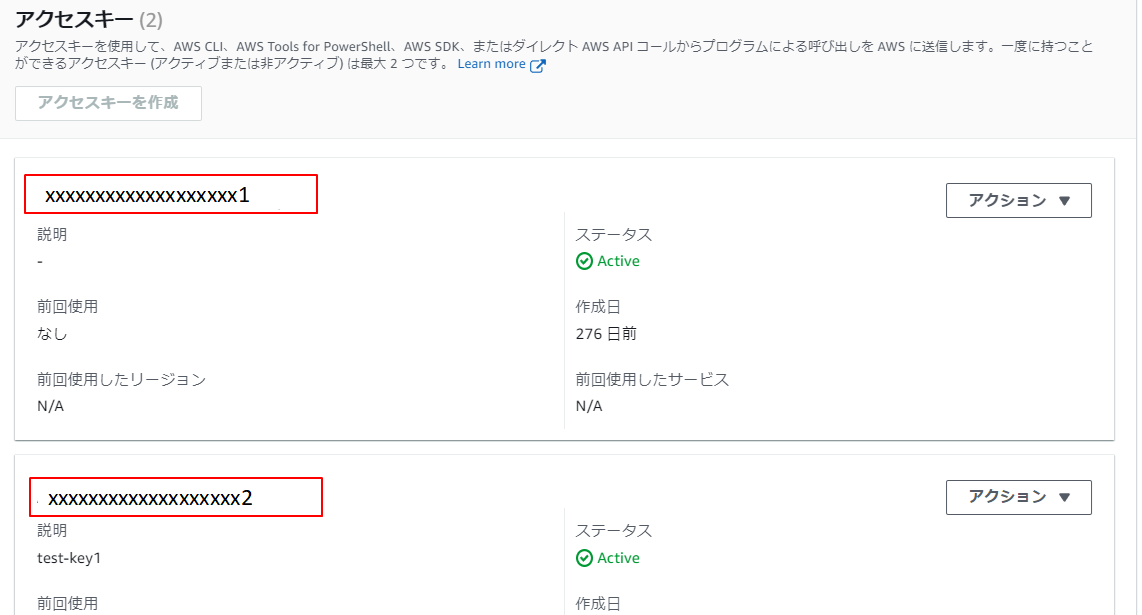
IAMユーザーのキーを新規作成する
1.検索入力欄で「IAM」と入力し、表示された「IAM」をクリックします。
2.左の画面で「ユーザー」をクリックし、ユーザの一覧で対象のユーザのリンクをクリックします。
3.「セキュリティ認証情報」をクリックします。

4.アクセスキーの箇所で「アクセスキーを作成」をクリックします。
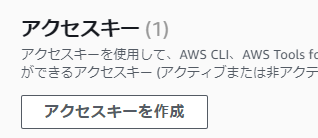
5.使用しているキーの種類をチェックします。ここではCLIにチェックを入れました。
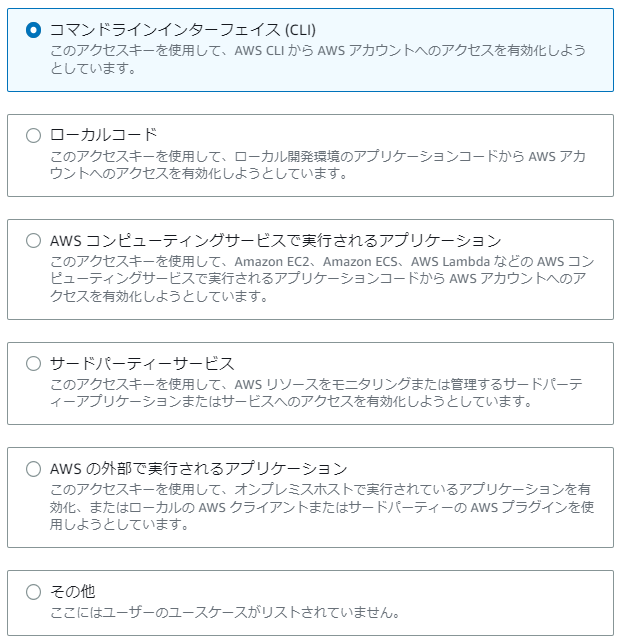
6.説明タグ値に任意の値を入力し「アクセスキーを作成」をクリックします。
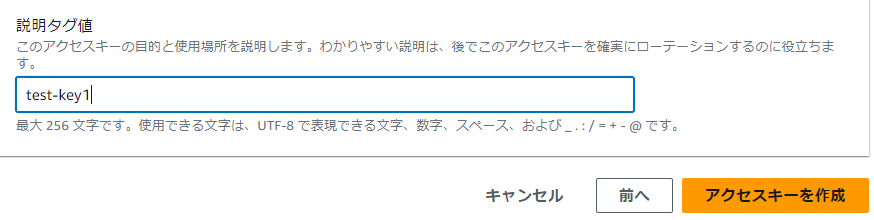
7「.csvファイルをダウンロード」ボタンをクリックしてファイルを保存しておきます。
ファイルの中にアクセスキーとシークレットキーが記載されています。
完了ボタンを押して終了します。
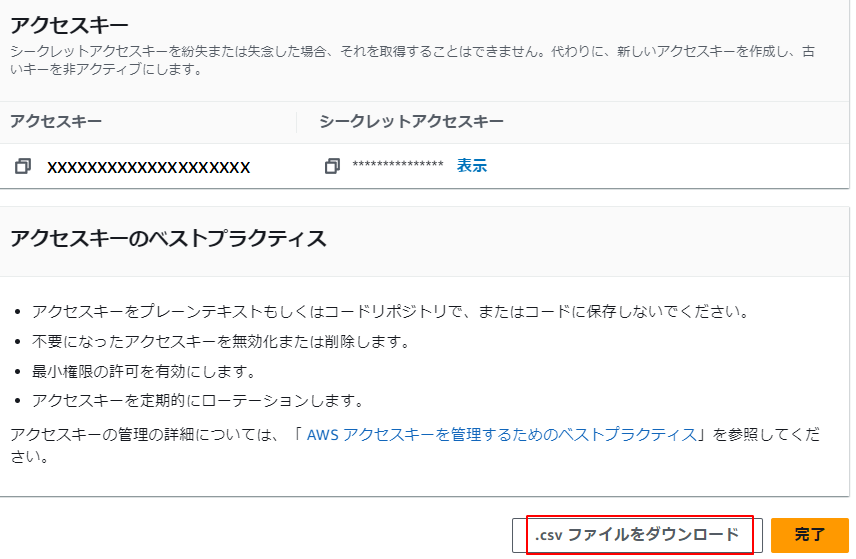
EC2でキーを設定してS3にアクセスする
上記で作成したキーをEC2に設定してS3にアクセスします。
ユーザにS3アクセスの権限は設定済みです。
| aws configure listで現在のキーの設定を確認できます。 |
1.コンソールでaws configureで設定を行います。
[ec2-user@ip-10-0-10-4 ~]$ aws configure
AWS Access Key ID [None]: アクセスキー
AWS Secret Access Key [None]: シークレットキー
Default region name [None]: ap-northeast-1
Default output format [None]:2行目にダウンロードしたファイルからアクセスキーをコピペします。
3行目にダウンロードしたファイルからシークレットキーをコピペします。
4行目は、デフォルトにするリージョンを入力します。
5行目は、何も入力せずエンターキーを押します。
2.aws s3 lsでバケットを参照できました。
[ec2-user@ip-10-0-10-4 ~]$ aws s3 ls
2022-07-12 15:35:34 test-s3-data-2022
[ec2-user@ip-10-0-10-4 ~]$既存のキーを無効化した場合
1.既存のキーのアクションで「無効化」をクリックします。
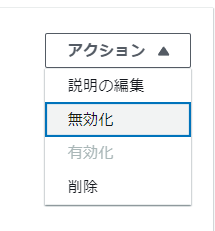
※無効化にしても再度有効化することができます。
2.ユーザ一覧にあるアクティブなキーの経過期間がリセットされます。
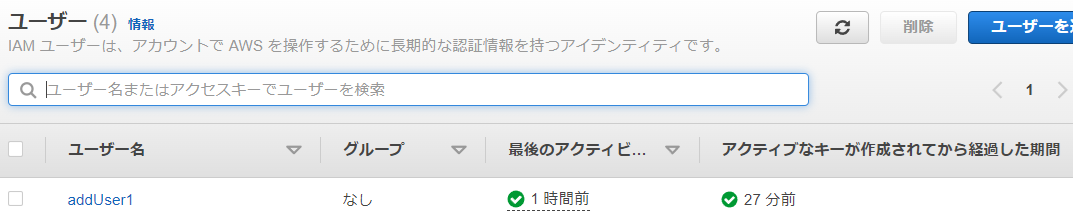
使用しなくなったキーの削除はアプリ側の設定完了後に行います。
関連の記事
